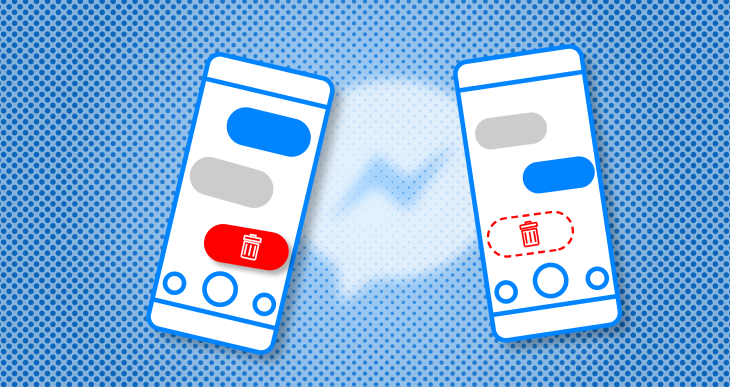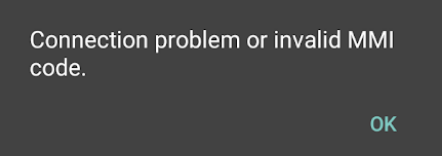השלבים לתיקון עדכון סלולרי נכשלו באייפון
האם אתה תוהה לתקן את העדכון הסלולרי נכשל אייפון ? חלק ממשתמשי האייפון אמרו כי הקישוריות הסלולרית והנתונים הסלולריים שלהם נכשלו לאחרונה, כאשר האייפון הפסיק לעבוד למשלוח או קבלת שיחות או גישה לאינטרנט. באופן ספציפי לאחר התקנת או הורדת עדכון iOS 12.1.2, עדכוני iOS 12.1.4 או iOS 12.1.3.
אין-האפשרות לאייפון להיות חיבורי רשת סלולרית עוברים על ידי אין שירות הודעה הממוקמת בפינה השמאלית העליונה של מסך האייפון. כאן בדרך כלל מוצג אות הקליטה או הספק. בהחלט, הודעה מופיעה על מסך האייפון שאומרת:
עדכון הסלולר נכשל - ה- iPhone שלך לא יכול לשלוח או לקבל שיחות או לגשת לנתונים סלולריים עד שהוא עודכן.
במאמר זה תלמדו כמה שיטות לנסות ולהפעיל שוב נתונים סלולריים ושירות סלולרי ב- iPhone.
אבל לפני כל דבר אחר, אתה צריך בדוק אם קיימים עדכוני תוכנת מערכת iOS . עם זאת, אם עדכון iOS זמין, עליך להתקין אותו. כמו כן, עבור אל הגדרות> כללי> עדכון תוכנה, או על ידי חיבור ה- iPhone ל- iTunes במחשב ובדיקת עדכונים שם.
זכור כי עבור חלק מהמשתמשים הטריקים שלהלן עשויים לפתור את הבעיה No Service and Mobile Update Failed ב- iPhone שלהם. אבל זה לא מתאים למשתמשים אחרים. שיטה נוספת מאוד מרגיזה היא פשוט לאתחל את האייפון בכל פעם שאתה רוצה שירות. עם זאת, נראה שזה מאפשר לאייפון לקבל שירות סלולרי לזמן קצר. הצעדים לאילוץ מחדש של גרסאות ה- iPhone השונות מופיעים בהמשך למטה בשלבי פתרון הבעיות הנוספים.
כיצד לפתור עדכון סלולרי נכשל ואין בעיה בשירות ב- iPhone באמצעות iOS 12.1.2, iOS 12.1.3, iOS 12.1.4

אולי תוכל לתקן את הבעיה הסלולרית No Service עם iPhone על ידי מעבר לשיטה הבאה למחיקת כרטיס ה- SIM והפעלת ה- iPhone מחדש:
שלב 1:
כבה את האייפון
שלב 2:
מחק את כרטיס ה- SIM מהאייפון
שלב 3:
הפעל את ה- iPhone בחזרה
שלב 4:
הכניסו את כרטיס ה- SIM שוב לאייפון
המתן זמן וה- iPhone אמור להחזיר את שירות הסלולר ולהסיר את השגיאה ללא שירות. לעיתים נדירות, אתה בטח רוצה לאתחל את האייפון פעם נוספת.
תוספות פלקס
כיצד להתאים את הגדרות הסלולר
השיטות הנוכחיות האחרות לתיקון זמני של נושא נתונים סלולרי זה ב- iPhone כוללות כיבוי שיחות ה- Wi-Fi והתאמת הגדרות נתוני LTE כך שיהיו נתונים רק מלבד קול ונתונים. עבור חלק מהמשתמשים זה עשוי להיות בלתי מקובל כתיקון קבוע, אך שוב זו שיטה. אז עליכם להחליט האם הפשרות של כיבוי זמני של Wi-Fi וקול LTE זמנית או לא שווה שיהיה בכלל חיבור נתונים סלולרי.
שלב 1:
ראש מעל לאפליקציית ההגדרות באייפון עם נושא הנתונים הסלולריים
שלב 2:
לאחר מכן עבור להגדרות הסלולר
שלב 3:
בחר שיחות Wi-Fi והשבית את תכונת שיחות ה- Wi-Fi. זה לבדו עשוי לפתור את הבעיה עבור משתמשים מסוימים
שלב 4:
ואז חזור להגדרות הסלולר, הפעם בחר באפשרויות נתונים סלולריים
שלב 5:
לחץ על הפעל LTE ובחר נתונים רק כהגדרה
שלב 6:
חזור להגדרות
עבור הרבה משתמשי אייפון, השירות הסלולרי שלהם יתאושש ויתחיל לעבוד שוב. עם זאת, זה בא על חשבון אובדן זמני של LTE קול או שיחות Wi-Fi. חלק ממשתמשי ה- iPhone עשויים לגלות שרק בחירה באחת משינוי ההגדרות שלמעלה מספיקה בכדי לתקן גם את הבעיות הסלולריות שלהם.
אתה יכול גם לאתחל את ה- iPhone כדי ששינויים בהגדרות אלה ייכנסו לתוקף. אבל אחרי שעשית זאת בהחלט לא יכול לפגוע בשום דבר. אתחול מורכב אינו הכרחי, כך שרק השבתה או הפעלת האייפון צריכה לעשות את העבודה.
התקן ובדוק עדכוני ספקים סלולריים
חלק ממשתמשי האייפון עשויים לקבל הודעת שגיאה 'עדכון סלולרי נכשל' בטלפונים שלהם. במקרה זה, עליהם לנסות לחפש עדכון הגדרות ספק לאייפון באמצעות ספק השירות הסלולרי. אתה יכול גם להתקין אחד אם הוא זמין. אלה העדכונים מספק השירות שלך, הנפרדים מעדכוני תוכנה כללית של iOS מ- Apple. כך לבדוק ולהתקין עדכון ספק, אם קיים עדכון:
שלב 1:
חבר את האייפון לרשת Wi-Fi אם הוא לא מחובר לאף אחד
שירות תיקון חלונות sedsvc
שלב 2:
עבור אל אפליקציית ההגדרות באייפון ואז עבור אל כללי
שלב 3:
בחר אודות ועבר למטה לקטע 'ספק', ואז המתן זמן מה, אם מופיע עדכון ספק, לחץ על עדכן כדי להתקין אותו באייפון.
לא לכולם יש עדכון ספק זמין, אך עליך לבדוק אם כן. כמו כן, לחלק מהמשתמשים בעיות הקישוריות הסלולריות לאייפון מתוקנות רק על ידי התקנת עדכון ספק כזה, אז כדאי לבדוק אותו.
שלבי בעיות נוספות בסלולר

אם ניסית את כל השלבים הנ'ל ואתה ממשיך להיתקל בבעיות חיבור סלולרי ל- iPhone, ייתכן שתרצה לנסות את השלבים הבאים לפתרון בעיות:
- עליך להפעיל מחדש את האייפון בכוח, התהליך לעשות זאת שונה בהרבה מכשירי אייפון.
- כמו כן, אפס את הגדרות הרשת באייפון, אך שים לב שברצונך לרשום סיסמאות אינטרנט כדי להזין אותן מחדש עם התאמות אישיות אחרות של הרשת.
- אם ה- iPhone יכול לשלוח ולקבל שיחות, אך אינו יכול לשלוח או לקבל נתונים, אז נסה את הטריקים האלה לנתונים סלולריים מפסיקים לעבוד על ה- iPhone.
- גבה את ה- iPhone ל- iCloud או ל- iTunes ואז שחזר את ה- iPhone מגיבוי זה
- בדוק אם קיימים עדכוני תוכנה כלליים למערכת ב- iOS על ידי מעבר אל הגדרות> כללי> עדכון תוכנה
- כמו כן, פנה לספקית הסלולר שלך ו / או Apple לשאלות נוספות. אם אף אחת מהשיטות והצעדים שלעיל לא פתרו את הבעיות הסלולריות של ה- iPhone שלך. ייתכן שתרצה לתקן את פתרון הבעיות שלך למקורות רשמיים
היה לי ניסיון ישיר לפתור את הבעיה הסלולרית הספציפית הזו של אייפון במהלך החגים, כאשר ה- iPhone של בן דודיך איבד את כל יכולות הסלולר לאחר התקנה או הורדה של עדכון התוכנה האחרון של iOS. איפה שהאייפון נתקע אין שירות ויש את העדכון הסלולרי נכשל הודעה שמופיעה כל הזמן בתצוגה, לא יכולה לעשות שום דבר באינטרנט. רק קחו בחשבון שאייפון הוא טלפון סלולרי, ואין לו קישוריות סלולרית זה מעצבן באופן מובן.
אם הבעיות הסלולריות הן תוצאה של שגיאה בגירסת iOS. ואז העדכון האחרון ל- iOS יפתור את הבעיה לחלוטין. מכיוון שלא ברור אם ומתי זה יקרה. חוץ מזה, זו תמיד עצה טובה להתעדכן בעדכוני תוכנת המערכת. אם עדכון התוכנה האחרון יכול לפתור בעיות ידועות של נתונים סלולריים באמצעות ה- iPhone. אז כמעט בוודאות תצטרך לשנות את הגדרת הנתונים LTE בחזרה ל- Voice & Data. כמו כן, תוכל להפעיל שוב שיחות Wi-Fi באייפון כדי שתוכל להשתמש בתכונות המדהימות האלה כרגיל.
סיכום:
האם השיטות שלעיל עבדו כדי לתקן את הנתונים הסלולריים ואת בעיית הקישוריות הסלולרית שלך ב- iPhone? האם זה תיקן את שגיאת השירות ללא שירות ואת עדכון הספק נכשל בהודעות השגיאה ב- iPhone שלך? האם יש לך שיטות אחרות לתקן בעיות אלה בשירות ה- iPhone שלך? ספר לנו את מחשבותיך בקטע ההערות למטה!
קרא גם: